苹果电脑(Mac)因其独特的操作系统macOS而享有盛誉,但有时用户可能会遇到无法下载软件的问题,这个问题可能由多种原因导致,以下是一些常见的原因及其解决方案:
安全性设置
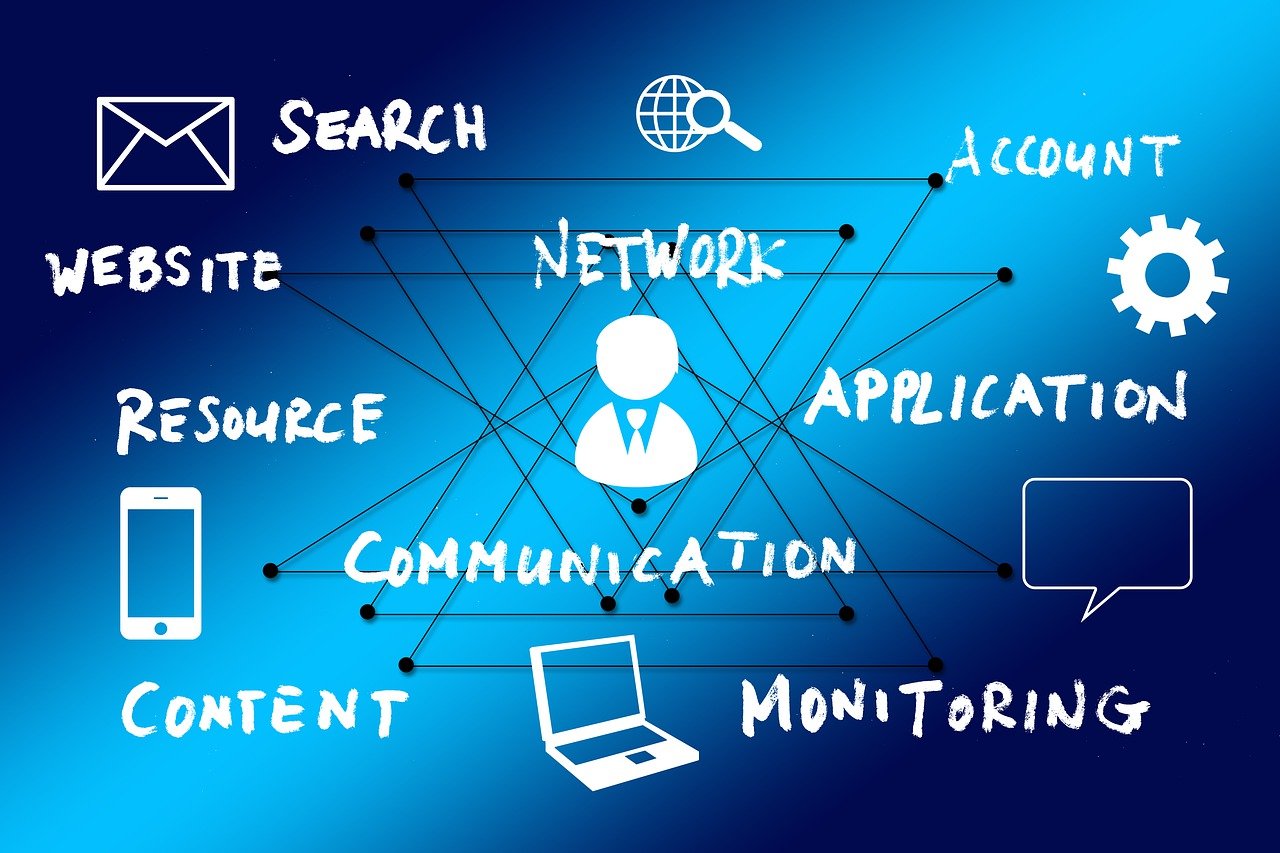
苹果电脑的安全性设置可能会阻止未知来源的软件安装,macOS有一个名为“系统偏好设置”中的“安全性与隐私”的选项,其中有一个“通用”标签页,用户可以在这里设置是否允许从App Store和被认可开发者之外的来源下载软件。
解决方法:
1、打开“系统偏好设置”。
2、点击“安全性与隐私”。
3、选择“通用”标签页。
4、若你之前设置为只允许安装来自App Store和被认可开发者的应用程序,可以改为允许所有来源。
App Store问题
假如是从Mac App Store下载软件出现问题,可能是网络连接、Apple ID问题或者App Store自身的服务问题。
解决方法:
1、检查网络连接是否正常。
2、确认Apple ID没有问题,并且已经登录。
3、重启App Store或者整个电脑尝试。
4、联系苹果客服寻求帮助。
存储空间不足
当Mac的硬盘空间不足时,你可能无法下载新软件。
解决方法:
1、通过“关于本机” > “存储”查看可用空间。
2、清理不必要的文件或者使用外部存储设备来释放空间。

软件兼容性问题
有些软件可能不兼容当前macOS的版本。
解决方法:
1、检查软件发布的系统要求。
2、更新macOS到兼容的版本。
3、寻找替代的兼容软件。
下载源问题
假如你尝试从第三方网站下载软件,可能存在下载链接失效或文件损坏的问题。
解决方法:
1、确认下载链接是否有效。
2、尝试从其他可信渠道下载软件。
3、确保下载的文件未被破坏,可以使用校验和工具进行检查。
权限问题
在安装某些软件时可能需要特定的管理员权限。
解决方法:
1、确认你是否具有足够的权限安装软件。
2、若需要,可以使用管理员账户登录进行安装。
技术故障排查

简单的技术操作错误也可能导致无法成功下载软件。
解决方法:
1、重新下载安装程序。
2、仔细阅读安装指南,确保没有遗漏任何步骤。
3、重启电脑后再次尝试下载安装。
以上是解决苹果电脑无法下载软件的一些常见方法,根据你的具体情况,可能需要组合使用这些方法来解决问题。
相关问题与解答
Q1: 如何在Mac上允许来自未知开发者的软件安装?
A1: 在“系统偏好设置”中选择“安全性与隐私”,然后点击“通用”标签页,并勾选“任何来源”即可允许安装未经苹果官方认可的软件。
Q2: Mac App Store提示有可用更新,但是点击更新没有任何反应,该怎么办?
A2: 首先确保网络连接正常,然后尝试退出App Store再重新打开;如果问题依旧存在,可以尝试重启电脑。
Q3: 如何检查Mac上的存储空间?
A3: 打开“关于本机”选择“存储”,就可以看到当前的存储空间使用情况以及各类型文件占用的空间大小。
Q4: 为什么下载的软件安装包无法打开?
A4: 可能是因为该文件并非Mac支持的格式,或者文件已损坏,请确认文件格式是否正确且完整无损,如有必要,重新下载或从其他来源获取安装包。
原创文章,作者:酷盾叔,如若转载,请注明出处:https://www.kdun.com/ask/206259.html
本网站发布或转载的文章及图片均来自网络,其原创性以及文中表达的观点和判断不代表本网站。如有问题,请联系客服处理。






发表回复